오래된 윈도우 컴퓨터를 사용하다 보면, 간혹 비밀번호를 잊어버려 로그인이 막히는 난감한 상황에 직면할 수 있습니다. 하지만 윈도우 11 비밀번호를 잊었다고 해서 너무 걱정하지 마세요. 컴퓨터에 다시 로그인할 수 있는 방법이 분명히 있습니다. 이 안내서에서는 데이터 손실 없이 윈도우 11 비밀번호를 재설정하는 여러 가지 간편한 방법을 소개합니다. 몇 가지 CMD 명령어를 활용하여 윈도우 11 컴퓨터의 새로운 비밀번호를 설정하고, 다시 문제없이 로그인하는 방법을 알아볼 것입니다. 이전 비밀번호가 기억나지 않더라도, 윈도우 11 비밀번호를 재설정하는 방법을 자세히 살펴보겠습니다.
2022년, 잊어버린 윈도우 11 비밀번호 복구 방법
이 가이드에는 로컬 계정과 온라인 계정 모두에 대해 윈도우 11 비밀번호를 재설정하는 실증된 방법들이 담겨 있습니다. 많은 사용자들이 제안하는 것처럼, 비밀번호 재설정을 위해 윈도우 11용 USB 부팅 드라이브는 필수가 아닙니다. 아래의 지침을 따라하면 잊어버린 윈도우 11 비밀번호를 재설정하고, 단 몇 분 만에 PC를 복구할 수 있습니다.
로컬 계정의 윈도우 11 비밀번호 재설정
윈도우 11에서 로컬 계정을 생성하고 비밀번호를 잊어버린 경우, 고급 복구 옵션을 이용하여 문제를 해결할 수 있습니다. 절차가 다소 복잡해 보일 수 있지만, 충분히 해낼 수 있습니다. 이 방법은 안정적인 윈도우 11 빌드 22000.527 (21H2)에서 테스트되었으며, 문제없이 작동했습니다. 아래의 단계별 지침을 꼼꼼히 확인해 보세요.
윈도우 11 시스템 파일 수정으로 비밀번호 재설정하기
1. 먼저, 키보드의 “Shift” 키를 누른 상태에서 화면 오른쪽 하단의 “다시 시작” 버튼을 클릭합니다. 이렇게 하면 “고급 옵션” 화면으로 이동하게 됩니다.
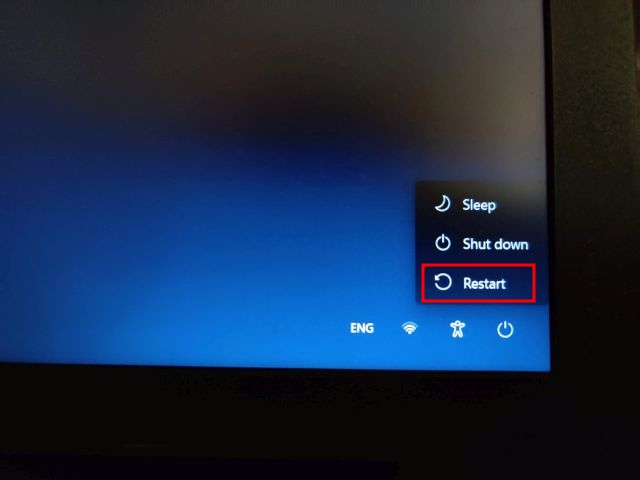
2. 여기에서 “문제 해결”을 선택합니다.
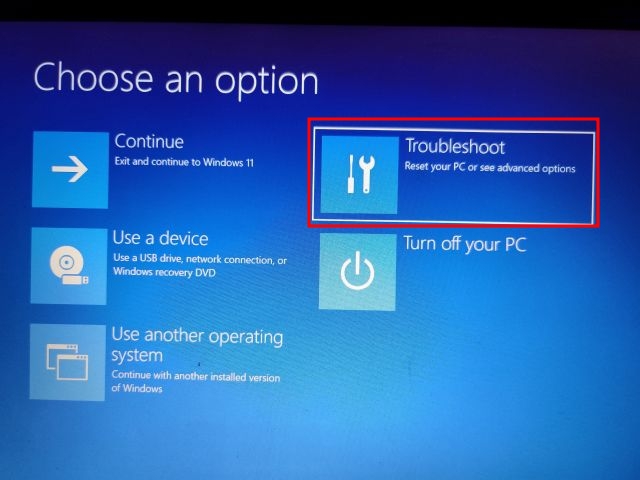
3. 다음으로, “고급 옵션”을 클릭한 다음 “더 많은 복구 옵션 보기”를 선택합니다.
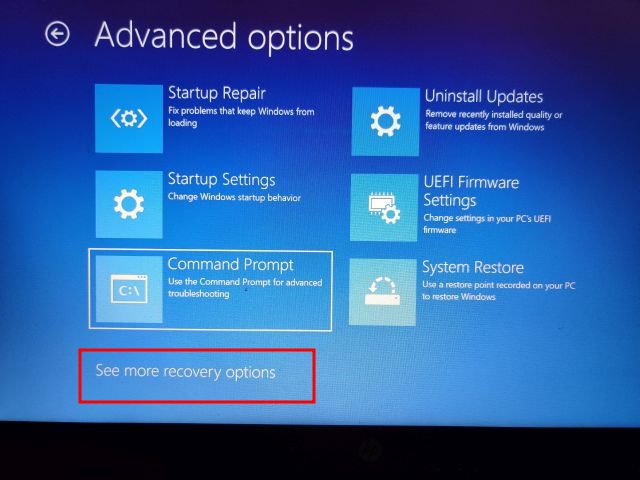
4. 이제 “시스템 이미지 복구”를 클릭합니다.
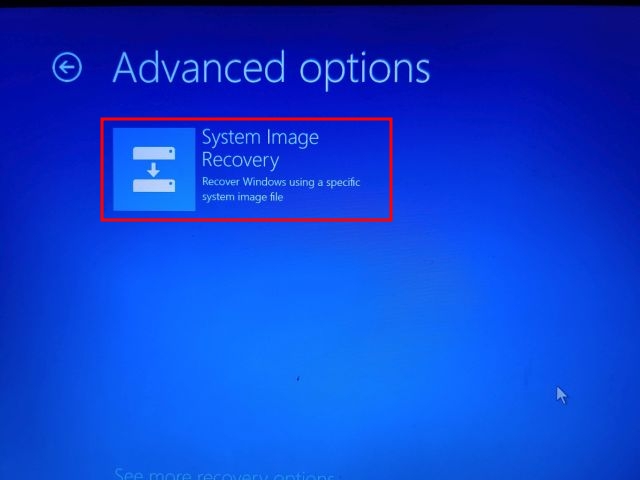
5. 팝업 창이 나타나면, 먼저 “취소”를 클릭하고, 그 다음 “다음”을 클릭합니다.
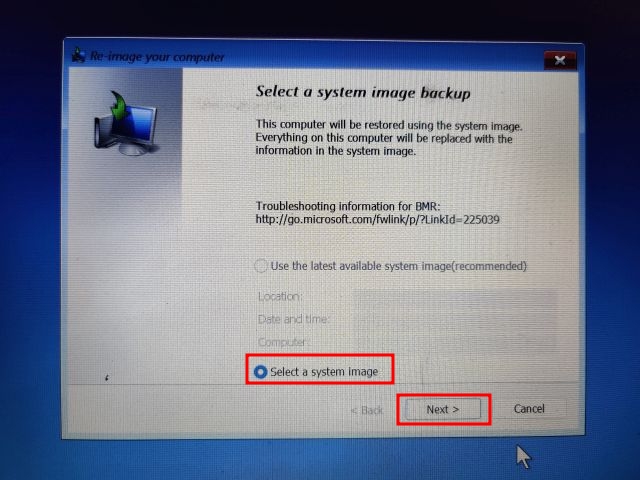
6. 다음 화면에서 “고급”을 선택합니다.
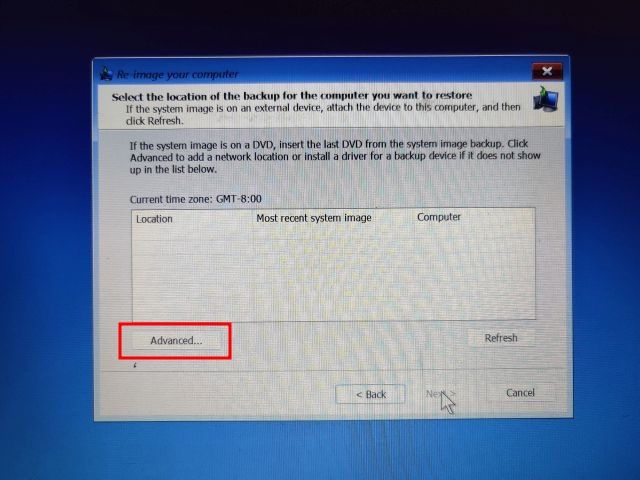
7. 나타나는 팝업 창에서 “드라이버 설치”를 선택합니다.
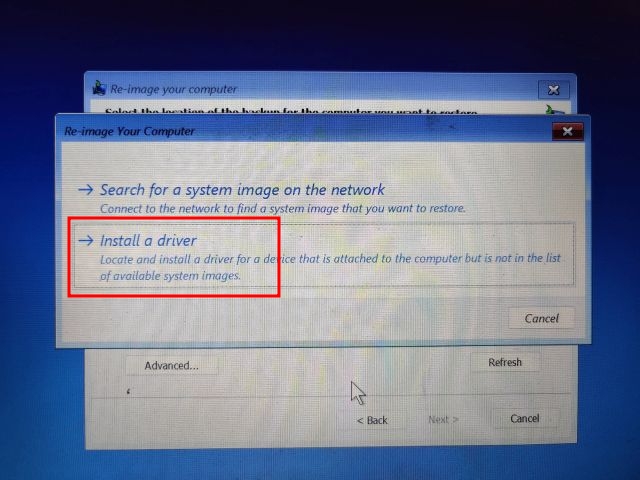
8. “확인”을 클릭하면 파일 탐색기 창이 열립니다. 여기서 드롭다운 메뉴를 클릭하고 “이 PC”를 선택합니다.
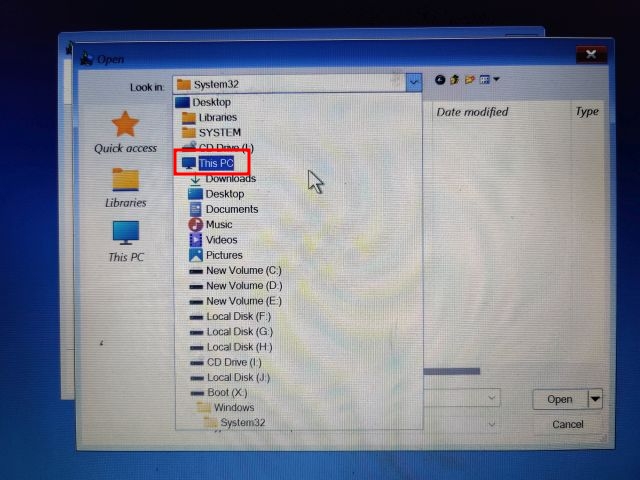
10. 이제 윈도우 11이 설치된 드라이브를 선택합니다. 혼란을 피하기 위해 C 드라이브의 드라이브 크기와 일치시키는 것이 좋습니다. 여기서는 C 드라이브가 윈도우 11이 설치된 드라이브가 아니며, 예를 들어 D 드라이브가 윈도우 11이 설치된 드라이브입니다.
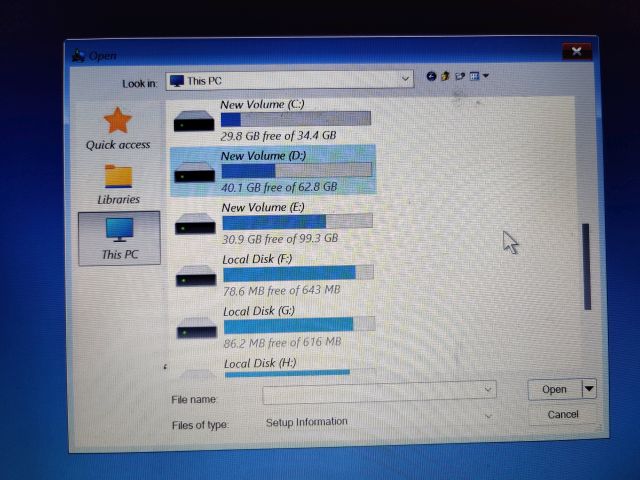
11. 다음으로, Windows -> System32 폴더로 이동합니다. 거기서 “Utilman”이라는 파일을 찾습니다. 파일 이름을 “Utilman1″로 변경한 후 Enter 키를 누릅니다. 참고로, Utilman은 윈도우 11 PC에서 접근성 메뉴를 여는 역할을 합니다.
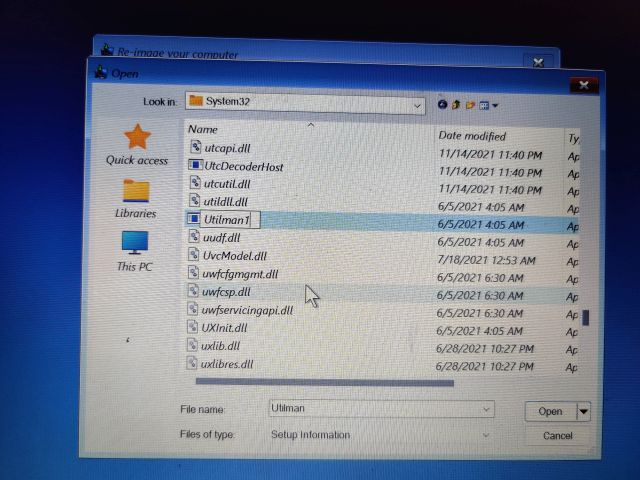
12. 이제 “cmd”를 찾아 이름을 “Utilman”으로 변경합니다. 마우스 오른쪽 버튼을 클릭하고 창을 새로 고침하면 변경 사항을 확인할 수 있습니다.
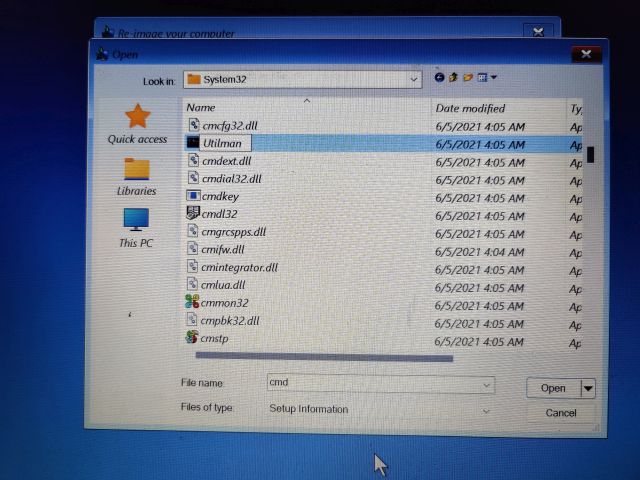
13. 마지막으로, “취소”를 계속 클릭하여 “고급 옵션” 화면으로 돌아갑니다. 여기서 “계속”을 클릭하면 윈도우 11 잠금 화면으로 부팅됩니다.
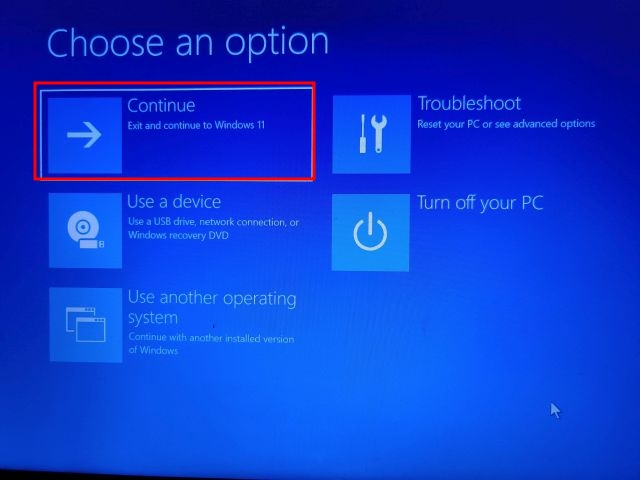
명령 프롬프트를 사용한 윈도우 11 비밀번호 재설정
1. 윈도우 11 잠금 화면에서 오른쪽 하단 모서리에 있는 “접근성” 아이콘을 클릭합니다.
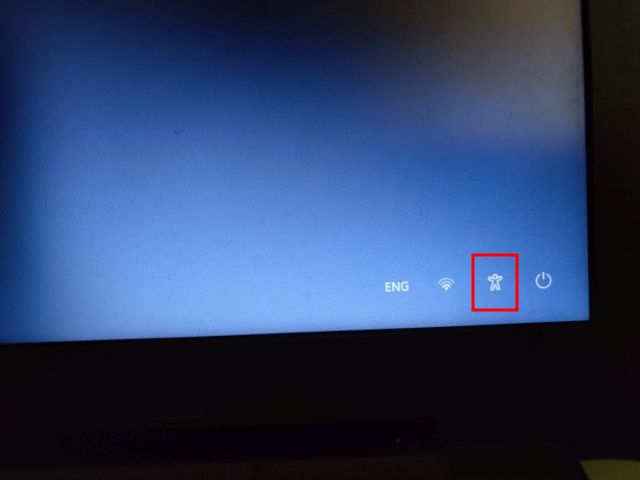
2. cmd를 Utilman으로 이름을 변경했기 때문에, 접근성 메뉴 대신 명령 프롬프트가 실행됩니다. CMD 창에 다음 명령어를 입력하여 PC의 모든 사용자 계정 목록을 확인합니다. 두 번째 열에 나타나는 계정 이름을 기록해 둡니다.
net user
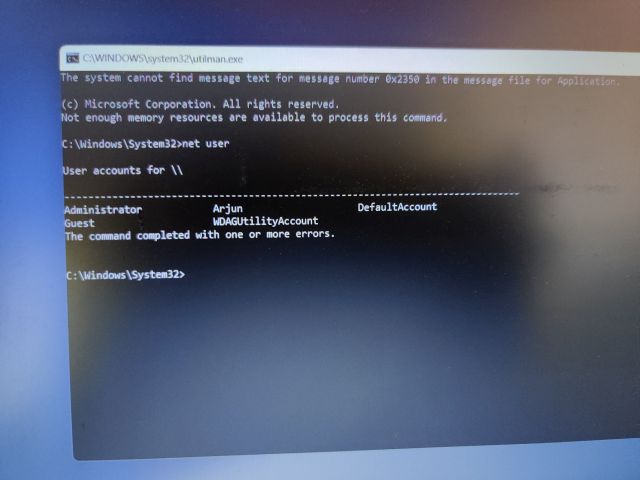
3. 다음으로 아래 구문에 따라 명령어를 실행합니다. “accountname”을 실제 계정 이름으로 바꾸고, “password” 대신 원하는 새 비밀번호를 입력합니다. 이렇게 하면 윈도우 11 PC의 비밀번호가 즉시 재설정됩니다.
net user accountname password
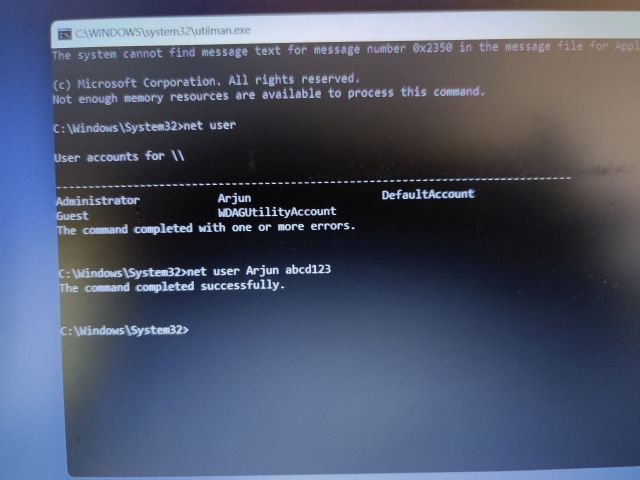
4. 마지막으로, CMD 창을 닫고 새로운 비밀번호를 사용하여 로그인합니다. 이번에는 문제없이 윈도우 11 컴퓨터에 로그인할 수 있을 것입니다. 이렇게 하면 윈도우 11 비밀번호를 잊어버린 경우에도 계정을 복구할 수 있습니다.
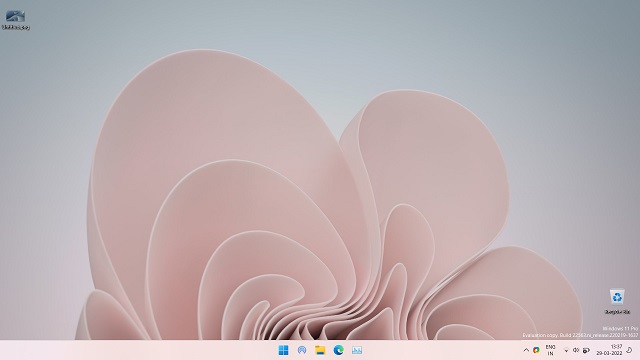
윈도우 11 비밀번호 재설정 (온라인 마이크로소프트 계정)
윈도우 11 PC에 마이크로소프트 온라인 계정을 연결해두었는데 비밀번호를 잊어버린 경우, 회사 웹사이트를 통해 간편하게 복구할 수 있습니다. 아래 단계를 따라 비밀번호를 재설정하고 윈도우 11 PC에 다시 로그인하세요.
1. 다른 PC나 모바일에서 마이크로소프트 비밀번호 복구 페이지를 열고, 윈도우 11 PC에 연결된 이메일 또는 사용자 이름을 입력합니다. 그런 다음 “다음”을 클릭합니다.
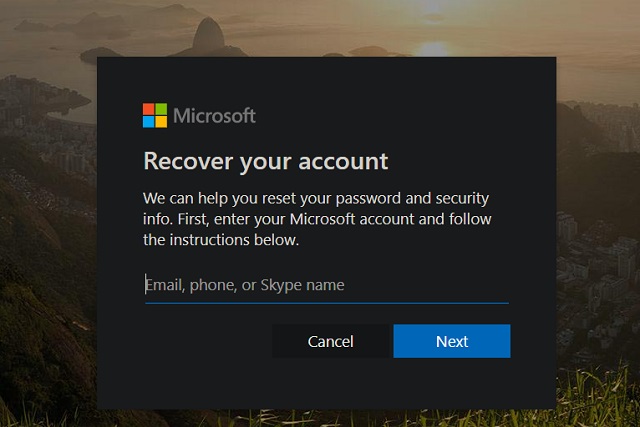
2. 이제 본인 확인을 위한 몇 가지 옵션이 나타납니다. 일회용 비밀번호를 받을 전화번호 또는 복구 이메일 주소를 선택할 수 있습니다.
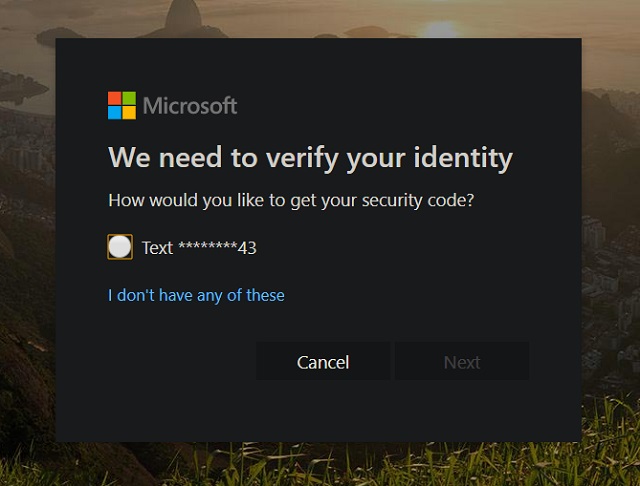
3. 다음 화면에서 일회용 비밀번호를 입력하면 윈도우 11 PC에서 비밀번호를 재설정할 수 있습니다.
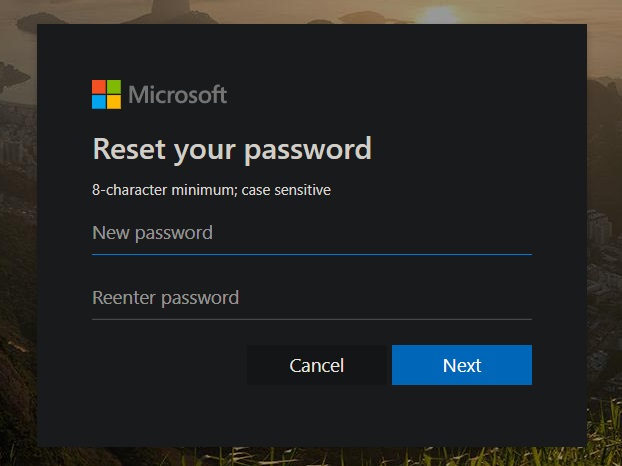
4. 그런 다음 새 비밀번호를 사용하여 윈도우 11 PC에 로그인하면 문제없이 로그인할 수 있습니다.
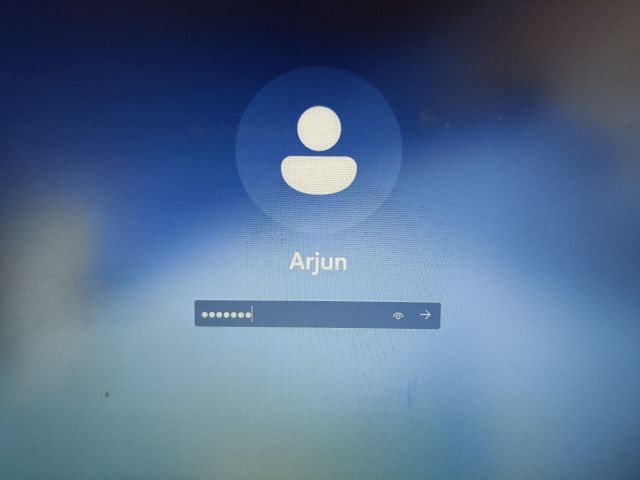
윈도우 11 비밀번호를 잊으셨나요? PC를 간편하게 복구하세요!
윈도우 11 비밀번호를 잊어버린 경우에도, 여러 가지 방법으로 비밀번호를 재설정할 수 있습니다. 위에서 언급했듯이, 로컬 계정 사용 시 이 방법들이 효과적입니다. 또한 온라인 마이크로소프트 계정을 윈도우 11 PC에 연결한 경우에도 위에서 제시한 방법으로 빠르게 비밀번호를 복구할 수 있습니다. 이 정보가 여러분에게 도움이 되었기를 바랍니다. 만약 마이크로소프트 스토어가 윈도우 11 컴퓨터에서 제대로 작동하지 않는다면, 관련된 자세한 안내를 여기 링크에서 확인해 보세요. 윈도우 11 PC를 초기화하고 싶다면, 그에 대한 자세한 안내도 준비되어 있습니다. 마지막으로, 질문이 있다면 아래 댓글 섹션에 자유롭게 남겨주세요.